ניתן לשלוח מסמך כפקס ממחשב באמצעות מנהל התקן פקס.
כיוון ששליחת מסמכים מתבצעת בקלות, הקפד לבדוק היטב את הפריט שאתה שולח לפני כן. שליחת פקסים מהמחשב באופן מאובטח
שליחת פקסים ממחשב (פקס מחשב)
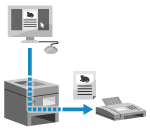
|
סעיף זה מתאר את ההליך הכללי עבור פעולה זו. עיין במדריך היישום המשמש אותך לקבלת פרטים כיצד להשתמש בו.
|
הכנות דרושות
|
|
התקן את מנהל ההתקן של הפקס במחשב והגדר את ההגדרות בהתאם לסביבת השימוש ולמטרתך. הכנה לשליחת פקסים ממחשב
|
בעת שימוש ב-Windows
1
פתח את המסמך שאתה שולח במחשב שלך.
2
ביישום המשמש לפתיחת המסמך, בחר את הפקודה להדפסה.
3
בחר את מנהל ההתקן של מכשיר זה ולחץ על [הדפס].
מסך [Fax Sending Settings] של מנהל התקן המדפסת מופיע.
4
הגדר יעד.
סעיף זה מתאר כיצד להזין מספר פקס. ניתן להגדיר יעד שנרשם בפנקס הכתובות מלשונית ה-[Select Destination].
אם נדרש מספר קו חיצוני, הזן מספר זה לפני מספר הפקס. אם מספר הקו החיצוני הוגדר מראש, אין צורך להזין אותו כאן. שלב 2: שימוש במנהל התקן כדי להגדיר את מזהה המחלקה וה-PIN
 בעת הזנת מספר פקס אחד
בעת הזנת מספר פקס אחד
הזן את מספר הפקס בלשונית ה-[Enter Destination]. כאשר [Confirm Fax Number (Prevent Sending to Wrong Destination)] ניתן להזנה, הזן את אותו מספר פקס.
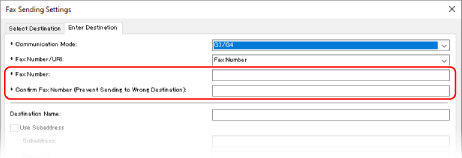
 בעת הזנת מספרי פקס מרובים
בעת הזנת מספרי פקס מרובים
|
1
|
בלשונית [Select Destination], לחץ על [Add Destination].
מסך [Add Destination] מוצג.
|
|
2
|
הזן את היעד ואת קוד ה-PIN ולחץ על [Add Next Destination].
כאשר [Confirm Fax Number (Prevent Sending to Wrong Destination)] ניתן להזנה, הזן את אותו מספר פקס.
|
|
3
|
חזור על שלב 2 ולחץ על [OK] לאחר הזנת כל היעדים.
|
5
גדר את עמוד השער, את ההגדרה לשמירת יומן עבודות ה-TX והגדרות פקס אחרות, לפי הצורך.
להגדרת פרטי עמוד השער, לחץ על [Cover Sheet].
לשמירת יומן עבודות ה-TX במחשב, בחר את תיבת הסימון של [Store Sent Fax Information and Image].
למידע נוסף על הגדרות הפקס האחרות, לחץ על [Help] במסך [Fax Sending Settings] כדי להציג עזרה.
6
לחץ על [Send].
מוצג מסך המאשר את יעד השליחה.
7
בדוק שהיעד נכון ולחץ על [OK].
הפקס נשלח דרך המכשיר.
השתמש ב-[Status Monitor] בלוח ההפעלה כדי להציג את מצב השליחה והיומן. בדיקת המצב והיומן של פקסים שנשלחו והתקבלו
בעת שליחת פקס כאשר תיבת הסימון [Store Sent Fax Information and Image] מסומנת, תוכל לצפות ביומן גם מלשונית ה-[Sent Fax Information and Image] במנהל ההתקן של הפקס.
בעת שימוש ב-macOS
1
פתח את המסמך שאתה שולח במחשב שלך.
2
ביישום המשמש לפתיחת המסמך, לחץ על [הדפס].
תיבת הדו-שיח להדפסה מופיעה.
3
ב-[מדפסת], בחר את מנהל התקן הפקס של המכשיר.
4
מתפריט אפשרויות ההדפסה הקופץ, בחר [General Settings].
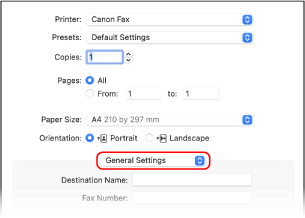
אם אפשרויות ההדפסה אינן מוצגות, לחץ על [הצג פרטים] בתיבת הדו-שיח להדפסה.
5
הזן את מספר הפקס ולחץ על [Add Destination].
חזור על שלב זה כדי להגדיר יעדים מרובים. ניתן להגדיר יעד שנרשם בפנקס הכתובות מה-[Address Book].
אם נדרש מספר קו חיצוני, הזן מספר זה לפני מספר הפקס.
6
הגדר את עמוד השער והגדרות פקס אחרות, לפי הצורך.
להגדרת פרטי עמוד השער, בחר ב-[Cover Sheet] מהתפריט הנפתח של אפשרות ההדפסה.
לקבלת מידע נוסף על הגדרות פקס אחרות, לחץ על [ ] בתיבת הדו-שיח של ההדפסה כדי להציג עזרה.
] בתיבת הדו-שיח של ההדפסה כדי להציג עזרה.
7
לחץ על [הדפס].
הפקס נשלח דרך המכשיר.
השתמש ב-[Status Monitor] בלוח ההפעלה כדי להציג את מצב השליחה והיומן. בדיקת המצב והיומן של פקסים שנשלחו והתקבלו